win10开机界面无法输入密码怎么办 win10开机界面无法输入密码解决方法
更新日期:2023-05-19 13:17:55
来源:互联网
如果win10电脑的开机界面无法输入密码了,用户要怎么操作才能解决问题,这时候用户要打开win10电脑的安全模式,然后打开运行窗口,输入命令快速打开系统配置页面,点击常规选择正常启动,这样操作后用户就能正常输入密码登录电脑啦,以下就是win10开机界面无法输入密码解决方法。
win10开机界面无法输入密码解决方法
1、电脑强制关机三到四次,这时会出现启动设置页面,选择“启用安全模式”
2、右键点击“开始”,再点击“运行”
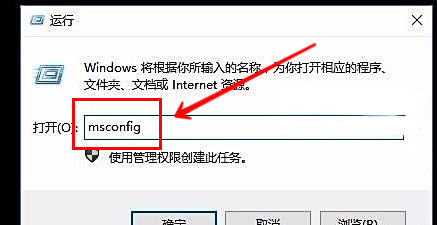
3、在运行窗口输入“msconfig”
4、点击“常规”,选择“正常启动”
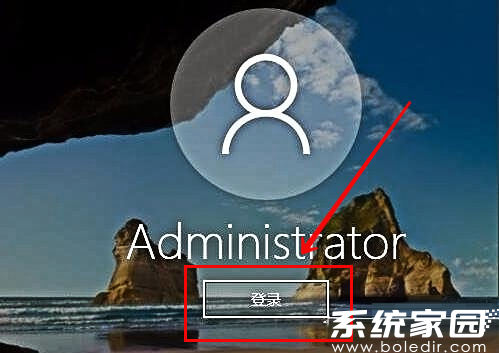
5、这样就成功进入密码界面,可以输入开机密码了
常见问题
- 知乎小说免费阅读网站入口在哪 知乎小说免费阅读网站入口分享365438次
- 知乎搬运工网站最新入口在哪 知乎盐选文章搬运工网站入口分享218665次
- 知乎盐选小说免费网站推荐 知乎盐选免费阅读网站入口分享177208次
- 原神10个纠缠之缘兑换码永久有效 原神10个纠缠之缘兑换码2024最新分享96861次
- 羊了个羊在线玩入口 游戏羊了个羊链接在线玩入口70746次
- 在浙学网页版官网网址 在浙学官方网站入口66419次
- 王者荣耀成年账号退款教程是什么?王者荣耀成年账号可以退款吗?64796次
- 地铁跑酷兑换码2024永久有效 地铁跑酷兑换码最新202458573次
- paperpass免费查重入口58502次
- 蛋仔派对秒玩网址入口 蛋仔派对秒玩网址入口分享57697次

